Cara Mudah Mengaktifkan Fitur Hyper-V di Windows 10 Pro
Hyper-V merupakan software virtualization technologi yang dikembangkan oleh Microsoft. Mungkin kamu sudah familiar dengan istilah virtual machine. Hyper-V sendiri adalah salah satu software untuk menjalankan virtual machine tersebut. Dengna Hyper-V kamu bisa menjalankan sebuah OS langsung dari Hyper-V tanpa harus menggunakan mesin asli. Jadi tidak ada resiko yang ditimbulkan jika OS yang kamu install error atau bermasalah karena semuanya dijalankan secara virtual di atas OS utama.
Jika kamu masih belum paham tentang Hyper-V, kamu mungkin sudah mengenal sofware sejenisnya seperti VirtalBox dan VMware Player. Ketiga software tersebut memiliki fungsi yang sama dengan kelebihan dan kekurangan masing-masing.
Cara Mengaktifkan Fitur Hyper-V di Windows 10 Pro
- Pertama, pastikan Virtualization Technology sudah aktf di BIOS atau UEFI. Caranya, tekan salah satu tombol dibawah ini sesaat setelah kamu menghidupkan PC/Laptop yang kamu gunakan atau ketika logo merk laptop kamu muncul.
- Setelah masuk BIOS/UEFI arahkan ke tab System Configuration lalu ubah bagian Virtualization Technologi menjadi Enable. Tampilan BIOS/UEFI masing masing komputer berbeda jadi sesuaikan dengan jenis BIOS kamu ya.
- Setelah selesai simpan dan restart komputer kamu.
- Didalam Windows tekan "Windows + R" untuk membuka Run.
- Ketikkan optionalfeatures.exe lalu tekan Enter.
- Geser kebawah lalu centang semua bagian Hper-V.
- Tekan OK maka proses install Hyper-V akan dimulai. Kamu akan diminta restart komputer setelah prosesnya selesai.
- Setelah restart maka Hyper-V sudah bisa digunakan.
Perlu diketahui bahwa Hyper-V tidak dapat digunakan pada Windows 10 Home karena Microsoft sengaja membatasi fitur Windows 10 Home. Jadi jika kamu ingin mencoba Hyper-V maka kamu harus menggunakan Windows 10 Pro.

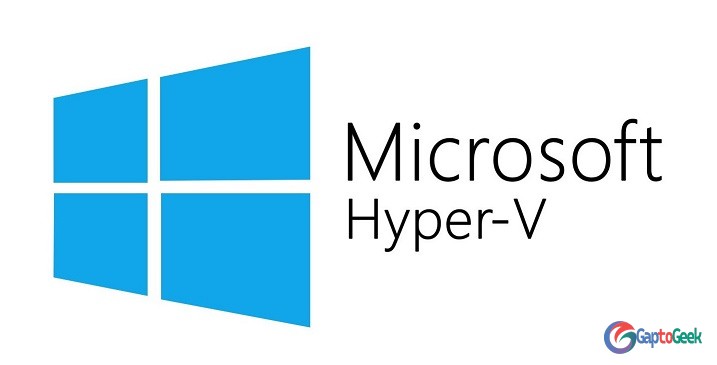
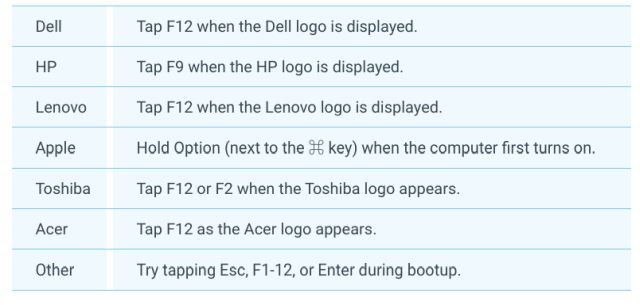



Posting Komentar untuk "Cara Mudah Mengaktifkan Fitur Hyper-V di Windows 10 Pro"